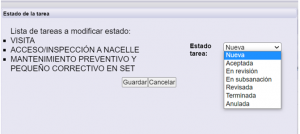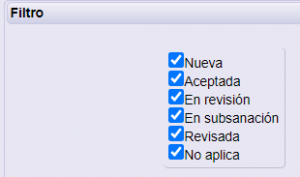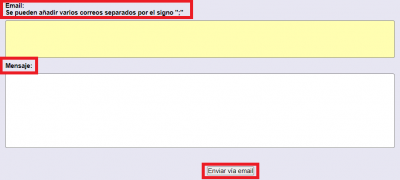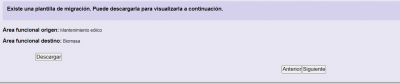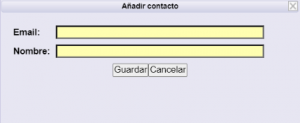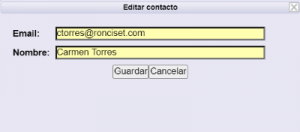Tarefas
Permite o acesso às tarefas dos centros que tiver acesso e que atualmente estejam ativas.
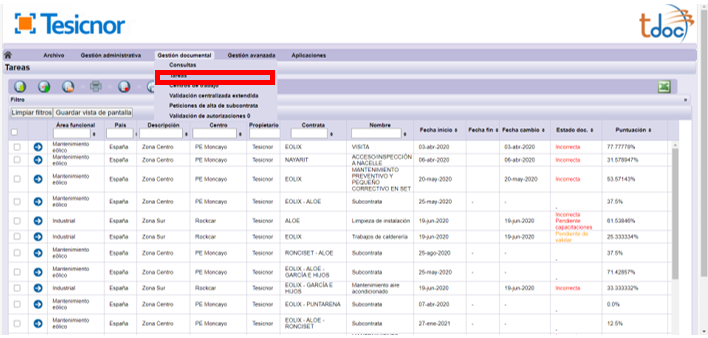
Selecionar a tarefa que deseja verificar.
| |
Descarregar. Permite realizar download da documentação completa da tarefa. |
| Descarga com seleção. Permite realizar download da documentação selecionada da tarefa. Permite incluir ou não, a documentação da empresa, colaboradores, veículos e entregas. | |
| Pedido de descarga. Permite realizar o pedido para o download da documentação completa da tarefa.
|
|
| Imprimir. Permite gerar a ficha de controle (em formato PDF) com a informação da tarefa e o estado da documentação requerida para a mesma | |
| Ver todas as tarefas. Permite ver todas as tareas, ativas ou inativas. | |
| *Modificar estado. Permite modificar o estado da várias tarefas simultaneamente.
Selecionar as tarefas que deseja modificar o estado Selecionar o novo estado da tarefa e clicar “Guardar”.
|
|
| Exportar a arquivo Excel. Gera um informe em formato Excel com o resume da documentação requerida em estado incorreto ou pendente. | |
| Permite filtrar segundo o estado dos centros.
|
|
| Limpa todos os filtros aplicados. | |
| Permite eliminar colunas. É uma configuração por usuário.
Clicando sobre qualquer coluna, pode retirar a seleção das colunas que não quiser que apareçam. |
|
| Selecionar. Permite selecionar a tarefa que quer visualizar. |
1. Dados da tarefa
Mostra a informação da tarefa.
As opções do menu principal da tarefa são:
| Voltar.Permite voltar à página anterior. | |
| Editar Tarefa. #Permite a edição dos dados da tarefa. | |
| Descarregar. Permite realizar download da documentação completa da tarefa. | |
| Descarga con seleção. Permite fazer download seletivo da documentação da tarefa. Permite incluir ou não a documentação da empresa, colaboradores, veículos e entregas. | |
| Imprimir. Permite gerar a ficha de controle (em formato PDF) com a informação da tarefa e o estado da documentação requerida da mesma. | |
| *#Permite a realização das modificações no estado da tarefa que implica troca de e-mails entre gestores de terceirizadas, gestores de centro/tecnología e técnico documental. | |
| Lista de Snapshots. *Acesso a los Snapshots. Permite ver a ficha de controle e a documentação da tarefa no momento em que foi feito o Snapshot.
É possível programar para que realize um snapshot a cada certo tempo. Em qualquer momento pode-se estabelecerum snapshot, independente, sem interferir nos que já estão programados. |
|
| Compartir. *Permite compartir a documentação da tarefa com outras pessoas (não sendo necessário que sejam gestores em tdoc).
– Deve incluir o destinatario (se são vários, devem estar separados por “;”). – Conteúdo da menssagem. Tdoc enviará um e-mail com um link de usu único para poder descarregar a documentação compartida Para que os destinatarios possam descarregar a documentação, devem acessar o link e indicar o nome e e-mail. |
|
| Tutorial de migração de tarefas. *Permite realizar migrações da tarefa. Prévio ao uso desta função deve existir já definida a planilha de mogração de tarefas (Configuração de Centros).
*Selecionar a tarefa de origem (tecnología) *Selecionar a tecnología de destino. Permite descarregar essa planilha de migração criada para verificar como será feita a migração antes de enviar a Produção.
*A continuação mostra-se a vista prévia de como será a tarefa na área funcional/tecnología de destino, permite descarregar a Ficha de Controle da suposta tarefa nova.
*Deseja eliminar a tarefa na área funcional de origem?
*Os elementos foram adicionados/atualizados
|
|
| Histórico do estado da tarea. *Permite ver o histórico das modificações no estado da tarefa, a data da modificação e o usuário que a realizou (o System aparece se trata-se de uma modificação automática realizada pela aplicação). | |
| Imprimir informe documentação incorreta. Permite descarregar um Excel com a documentação que está incorreta na tarefa. | |
 |
*Permite extrair o informe de Colaboradores e veículos com acesso. |
 |
*Permite extrair o informe de competências e designações. |
| Permite modificar a visualização do conjunto de entregas da tarefa entre lista, tabela ou competências. | |
| Anterior / Seguinte. Permite avançar ou retroceder entre as tarefas de uma lista. |
1.1. Información
Mostra a informação geral da tarefa.

1- Descrição da tarefa
2 – *Endereço / *Endereço do centro médico / *Endereço do Centro Hospitalar
Informação relacionada com o endereço do centro, centro médico e hospitalar mais próximos.
3 – Estado tarefa
Estado no qual encontra-se a tarefa.
4 – Competências
As competências correspondem com as associadas a esta tarefa. Inicialmente aparecem em vermelho até que pelo menos um colaborador, dos incluidos na tarefa, tenha associada esta competência/designação.
5 – Designações
As designações correspondem com as associadas a esta tarefa. Inicialmente aparecem em vermelho até que pelo menos um colaborador, dos incluidos na tarefa, tenha associada esta competência/designação.
6 – *Nota Tarefa
Indica a porcentagem de documentos corretos nesta tarefa.
7 – Tipo de coordenação
Tipo de coordenação para esta tarefa.
8 – Árvore de terceirizadas
Mostra os diferentes níveis de contratações da tarefa.
9 – Gestor documental da tarefa (responsável)
Dado opcional, que mostra a informação da pessoa responsável da tarefa por parte do cliente.
![]()
Permite adicionar como Gestor Documental desta tarefa. Por defeito, aparecerá seu próprio E-mail, não pode modificar este campo. Deve indicar o Periodo de Envio no qual deseja receber a informação documental desta tarefa e quando seria o Primeiro envio.
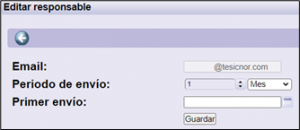
10 – Representante do Empreiteiro
Dado opcional da pessoa responsável por parte do Empreiteiro.
11 – Representante do Empreiteiro para esta Tarefa
Dado opcional da pessoa responsável por parte do Empreiteiro, apenas para esta tarefa em concreto.
1.2. Contatos

Desde a opção ‘Contatos’ poderá gerenciar destinatarios adicionais que receberam notificações das modificações no estado das tarefas dos empreiteiros do centro de trabalho.

Na barra de ferramentas, de esquerda a direita, aparecem os seguintes botões:
| |
Adicionar contato. Permite Adicionar um novo contato nesta tarefa.
|
| Editar contato. Permite editar o contato selecionado previamente.
|
|
| Eliminar contato. Permite eliminar o contato selecionado previamente. | |
| Selecionar contatos da empresa. Permite selecionar contatos existentes da empresa. |
2. Documentação de empresa, colaboradores e veículos/maquinaria
Mostra o estado das entregas requeridas para esta tarefa, para empresa, colaboradores e veículos/maquinaria
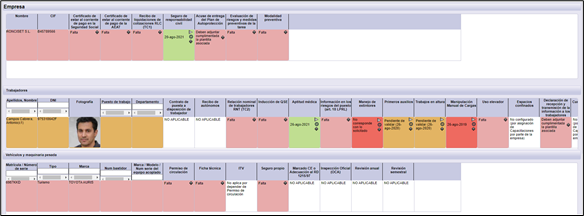
Existem as seguintes opções para gerenciar as entregas:
| Adicionar registro. *Permite adicionar um documento novo. | |
| Ver entrega. Permite visualizar o documento que foi carregado. | |
| Histórico. Permite ver o histórico da entrega. |
2.1. (*) (#) Entregas Aplica/Não aplica
Corresponde a um tipo de entregas definidas desta forma por configuração, permite ativar ou desativar determinadas entregas, individualmente. Isto implica que o empreiteiro deva ou não carregar documentos nesta entrega.
| */#Ativar entrega. Permite ativar a entrega, inclusive configurar uma data a partir da qual deva aplicar.
– Se marca a opção ‘Ativar entrega agora’ a entrega se pedirá desde ese mismo momento. – Se não marca a opção ‘Ativar entrega agora’ e indica uma data para essa entrega, a mesma não será pedida até a data indicada. |
|
| */#Desativar entrega. Permite desativar a entrega |